Отправка отсканированных данных в общую папку компьютера с помощью панели управления устройства
Перед отправкой отсканированных данных в общую папку компьютера проверьте следующее:
-
Драйверы MP Drivers и программа Canon Quick Toolbox установлены.
Если драйверы MP Drivers и программа Canon Quick Toolbox не установлены, установите их с установочного компакт-диска или с нашего веб-сайта.
-
Устройство правильно подключено к компьютеру через локальную сеть.
-
Целевая папка указана в программе Canon Quick Toolbox.
Можно указать целевую папку в программе Canon Quick Toolbox. Сведения о параметрах Canon Quick Toolbox:
С помощью приведенных ниже действий отправьте отсканированные данные в общую папку компьютера.
-
Проведите пальцем по экрану НАЧАЛО, затем коснитесь значка
 Сканиров. (Scan).
Сканиров. (Scan). Использование панели управления
Использование панели управленияОтображается экран выбора устройства для сохранения данных.
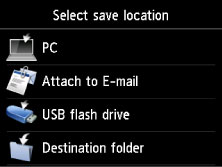
-
Коснитесь значка
 Целевая папка (Destination folder).
Целевая папка (Destination folder). Примечание.
Примечание.-
Если отобразится сообщение об ограничении на операции, обратитесь к администратору своего устройства.
Сведения об ограничениях на операции, выполняемые с помощью устройства:
-
-
На экране Выберите папку (Select folder) коснитесь папки, в которой нужно сохранить отсканированные данные.
 Примечание.
Примечание.-
Если для зарегистрированной папки указан PIN-код, отобразится экран с просьбой ввести его. Ввод PIN-кода позволяет выбрать общую папку в качестве целевой.
-
-
При необходимости задайте значения параметров.
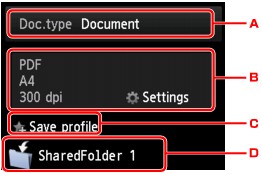
-
Выберите тип документа, легко коснувшись его.
- Документ (Document)
-
Выполняет сканирование оригинала на стекле рабочей поверхности или УАПД как данных документа с применением параметров, установленных в разделе Парам. скан. (Scan settings).
- Фотография (Photo)
-
На стекле рабочей поверхности выполняет сканирование оригинала как фотографии, применяя параметры, указанные в меню Парам. скан. (Scan settings).
-
Выполните легкое касание, чтобы показать экран Парам. скан. (Scan settings).
Сведения о параметрах настройки:
 Настройка элементов сканирования с помощью Панели управления Устройства
Настройка элементов сканирования с помощью Панели управления Устройства -
Коснитесь, чтобы зарегистрировать текущие параметры сканирования как специальные параметры.
-
Выполните легкое касание, чтобы показать экран выбора места для сохранения.
-
-
Разместите оригинал документа на стекле рабочей поверхности или в УАПД.
-
Нажмите кнопку Цветной (Color) для цветного сканирования или кнопку Черный (Black) для черно-белого сканирования.
 Примечание.
Примечание.-
Если оригинал загружен неправильно, на сенсорном экране отображается сообщение. Поместите оригинал на стекло рабочей поверхности или загрузите его в УАПД в соответствии с настройками сканирования.
-
Если для параметра Просмотр (Preview) на экране параметров сканирования выбрано значение ВКЛ (ON):
Перед отправкой отсканированного оригинала в общую папку компьютера отображается экран предварительного просмотра.
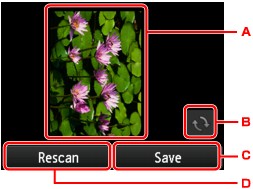
-
Отображается экран предварительного просмотра отсканированных данных.
-
Выполните легкое касание, чтобы повернуть экран предварительного просмотра.
Отображается, если на экране параметров сканирования для параметра Формат (Format) выбрано значение, отличное от PDF и Сжатый PDF (Compact PDF).
-
Коснитесь, чтобы отправить отсканированный оригинал в общую папку компьютера.
-
Легко коснитесь, чтобы отсканировать оригинал еще раз.
-
-
При загрузке оригинала в УАПД:
Устройство начинает сканирование, и отсканированные данные пересылаются в общую папку компьютера.
-
При размещении оригинала на стекле рабочей поверхности:
-
Если для параметра Формат (Format) на экране параметров сканирования установлено значение JPEG, устройство начинает сканирование, а отсканированные данные сохраняются в общей папке компьютера.
-
Если для параметра Формат (Format) на экране параметров сканирования установлено значение PDF или Сжатый PDF (Compact PDF), отображается экран подтверждения с запросом о продолжении сканирования.
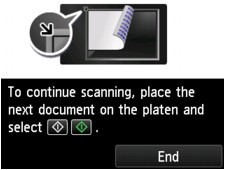
Для продолжения сканирования загрузите оригинал на стекло рабочей поверхности и начните сканирование.
Если дальнейшее сканирование не требуется, легко коснитесь кнопки Завершить (End). Отсканированные данные пересылаются в общую папку компьютера в одном PDF-файле.
-
Отсканированные данные отправляются в общую папку компьютера в соответствии с параметрами, указанными в программе Canon Quick Toolbox.
Завершив сканирование, снимите оригинал со стекла рабочей поверхности или извлеките его из отверстия для выхода документов.
-

